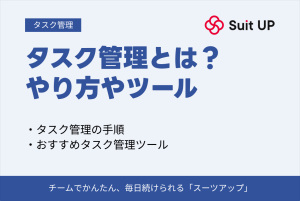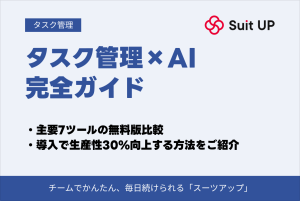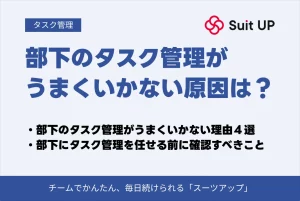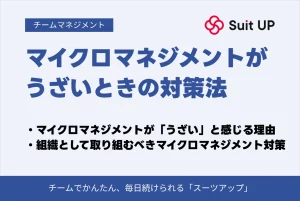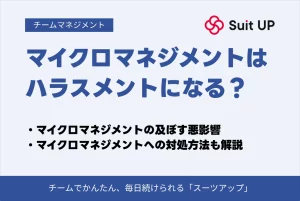エクセルでWBSを作成する方法!メリットやポイントを解説!

WBSがどういうものか、知っていますか?
知っていたとしても、エクセルでどうやってWBSを作ればよいか、悩んでいませんか?
適切にWBSを作成すると、プロジェクト全体のタスク同士の関係が簡単に把握できるようになります。
タスクの漏れや遅れを防ぐことにもつながりますよ。
また、エクセルを使えば、シンプルな操作でバーチャートやガントチャートを作成できます。
スムーズな工程管理を可能するという意味で、非常に有用です。
本記事では、エクセルでWBSを作成する方法やWBSを作るときのポイントについて紹介します。
エクセルが少し苦手な人でも、効率的にWBSを作れるようになるはずです。
WBSを作成するメリットとデメリットについても解説するので、ぜひ参考にしてくださいね。
WBSとは
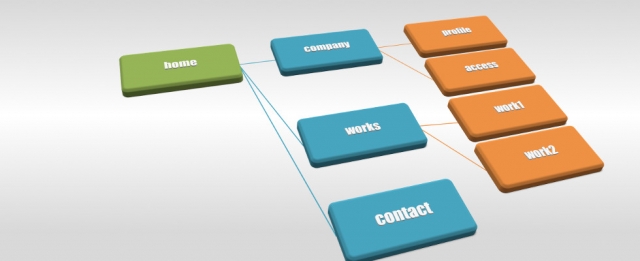
WBS(Work Breakdown Structure)とは、プロジェクト内のすべてのタスクを洗い出して階層的に整理することです。
日本語では、作業分解構成図や作業分解図とも呼ばれます。
プロジェクト管理やスケジュール管理、システム開発などで活用されることが多いですよ。
WBSでは、階層構造によってタスクが可視化され、こなすべきタスクの順番を整理できます。
どのタスクを先に終わらすべきか、次にどのタスクに取りかかるべきかなどで、悩まずに済むようになるのもポイント。
タスクの関係性を理解しやすくなることで、チームが自発的に動く環境が整うはずです。
エクセルでWBSを作成する方法

エクセルでWBSを作成する方法は、大まかに2つに分けられます。
エクセルのテンプレートを利用する方法
エクセルのテンプレートを利用するには、5つのステップがあります。
1つずつ確認していきましょう。
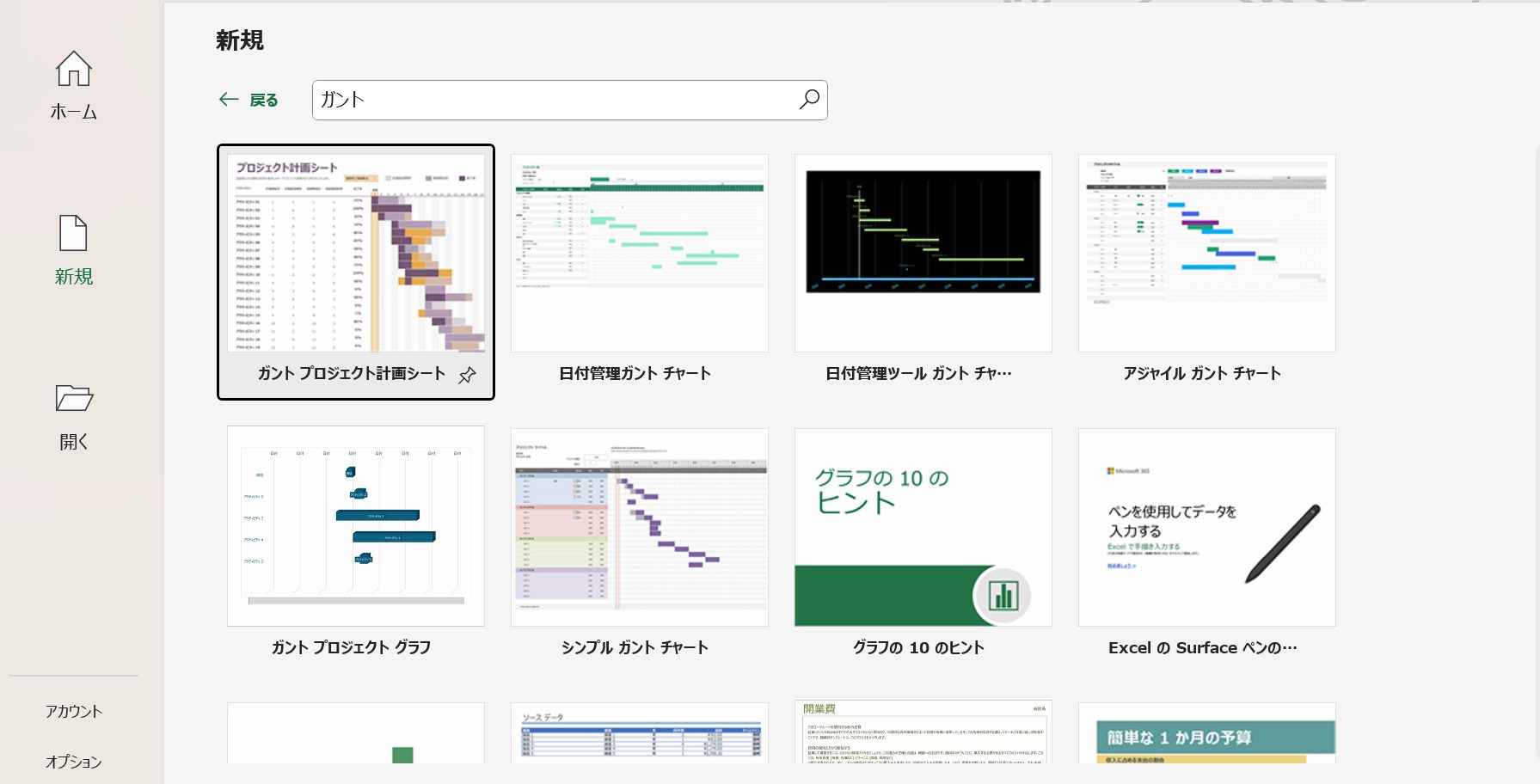
まず、エクセルを開き、「新規」をクリックしてテンプレートを選択します。
WBS専用のテンプレートはないので、ガントチャートのテンプレート活用しましょう。
ガントチャートの左側にタスクを入力する列があるので、WBS作成の際にも左側の入力が必要です。
WBS 作成後は、右側のガントチャートを作成する流れになります。
ガントチャートのテンプレートをそのまま活用しましょう。
あるいは、Microsoftのガントチャートテンプレートをダウンロードすることも可能です。
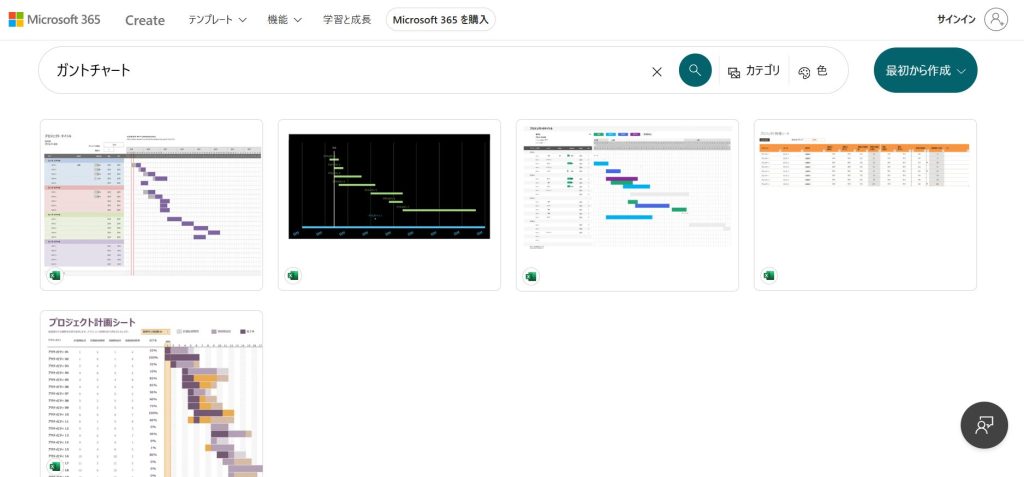
今回の例では、シンプルガントチャートを使用します。
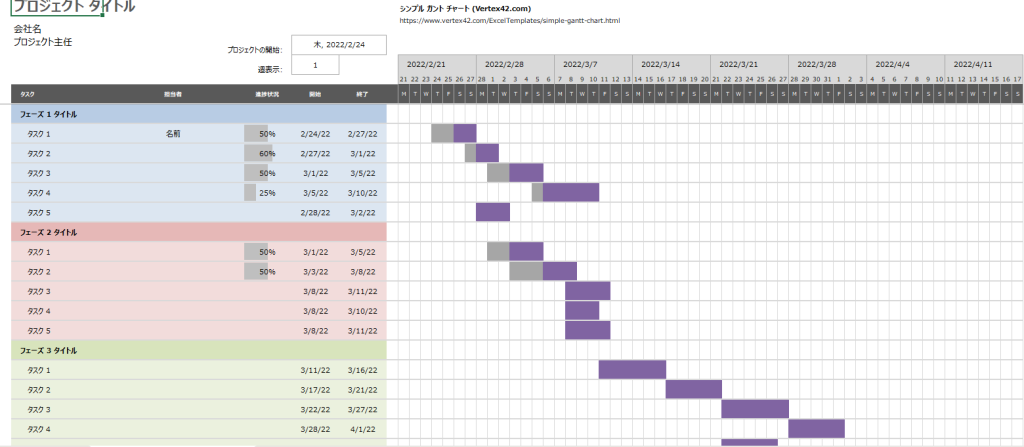
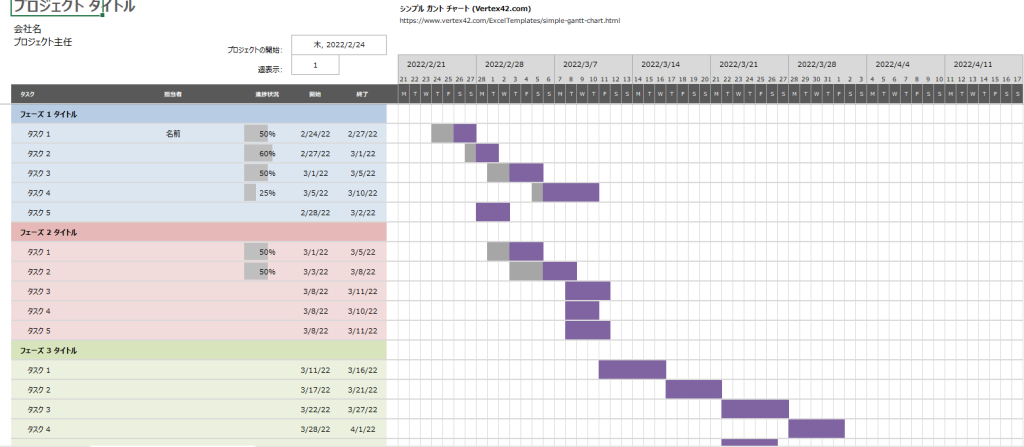
テンプレートを選択したら、大まかなタスクを洗い出すことから始めてください。
以下の画像では、「フェーズタイトル」の部分が大まかなタスクに該当します。
今回は、卵サンドを例に作成してみましょう。
卵サンドを作るための主な工程は、「材料を準備する」「下ごしらえする」「調理する」など…。
以上の大まかなタスクを、「フェーズタイトル」に入力していきます。
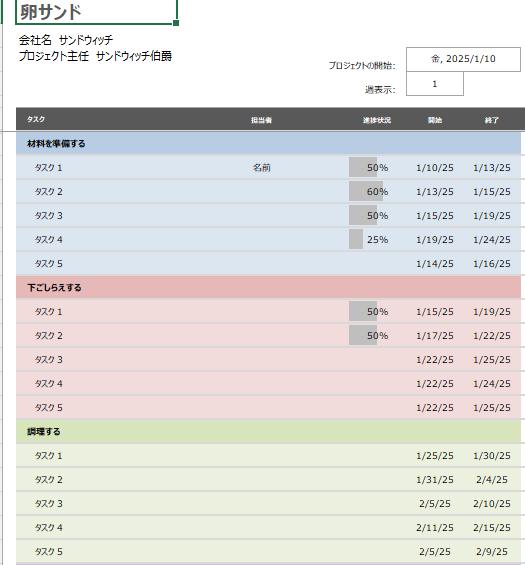
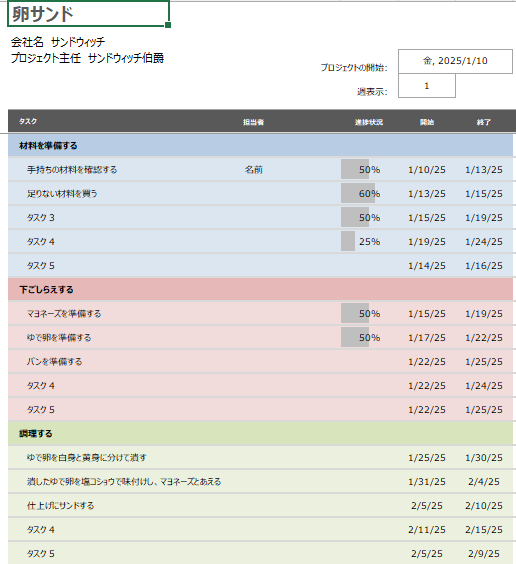
次に、STEP2で洗い出した大まかなタスクをふまえ、達成のために必要な細かなタスクを洗い出しましょう。
各「フェーズタイトル」の下にある「タスク」に、細分化したタスクを入力します。
工程とタスクの関係性に着目しながら、上段から流れるようにタスクを並べると見やすくなりますよ。
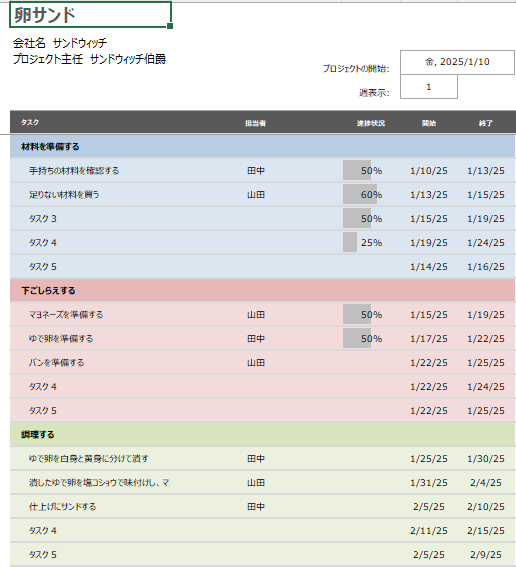
タスクの洗い出しと入力ができたら、各タスクの担当者を決めて入力しましょう。
偏りがないように担当者を決めることが重要ですよ。
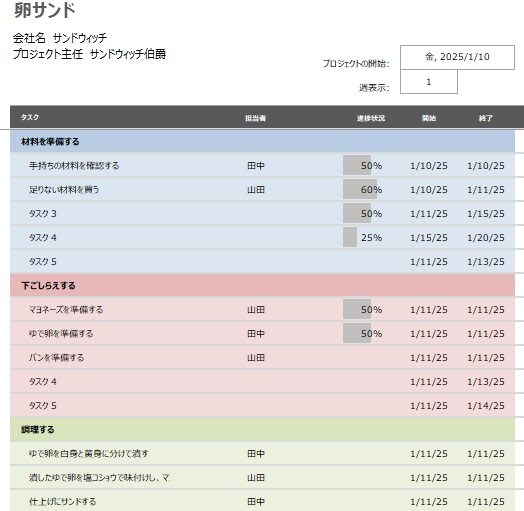
担当者を決めたら、タスクの開始日と終了日を設定します。
進捗状況は、タスク完了後に「100%」とするなど、パーセンテージで入力しましょう。
終了日までにタスクが完了しているかどうか、一目で分かりますよ。
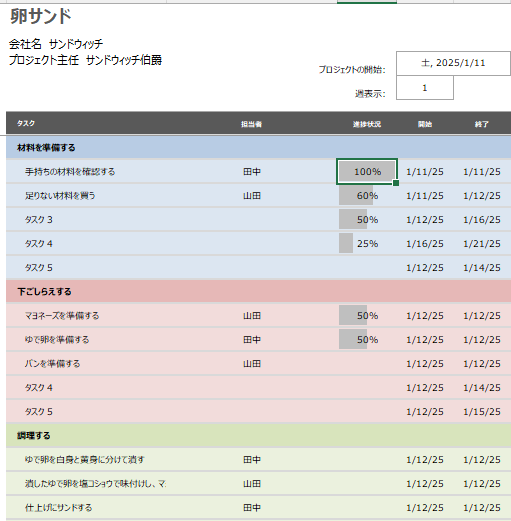
エクセルで自作する方法
WBSは、エクセルで自作することもできます。
以下の6つのステップを参考にしながら、実際に作成してみてください。
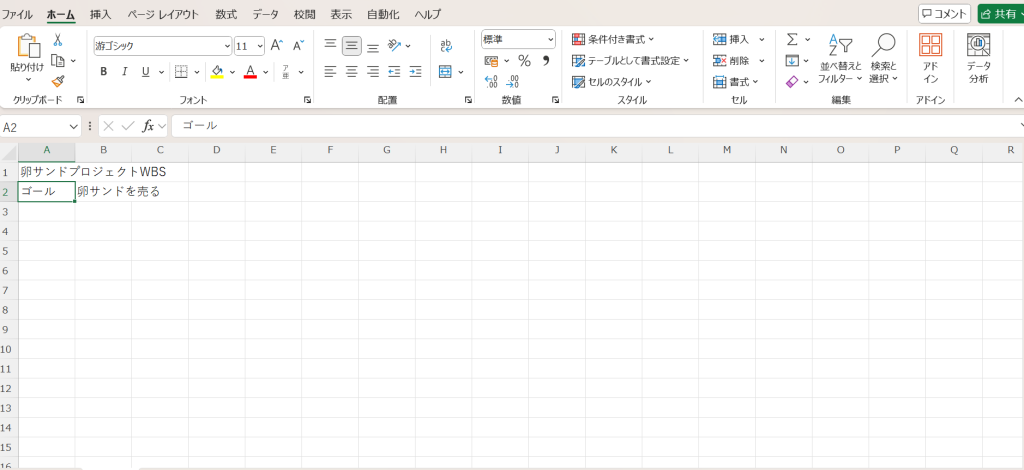
まず、ゴールを明確にする必要があります。
「卵サンドを売るプロジェクト」の場合、最終的なゴールは、もちろん「卵サンドを売る」です。
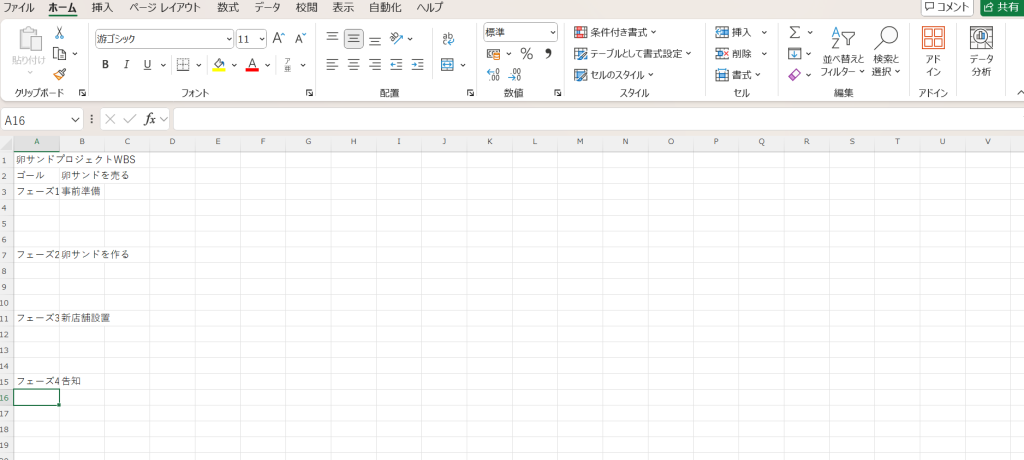
次に、STEP1で設定したゴールを達成するためにやらなくてはいけないことを考え、洗い出してみましょう。
「卵サンドを売る」がゴールなら、「事前準備」「卵サンドを作る」「新店舗設置」「告知」などです。
リストアップしたやるべきことを並べていきます。
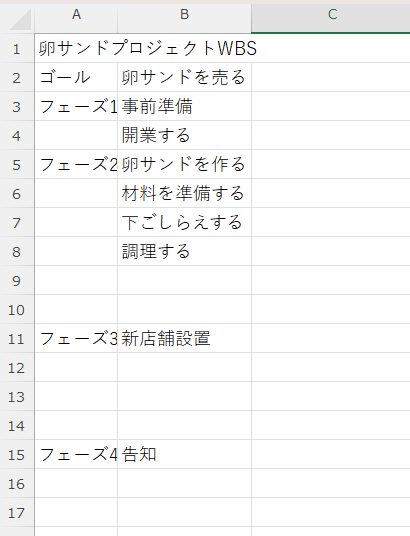
次に、やるべきことを細分化してタスクにします。
タスク同士の関係性に注意して、上段から順番にこなすべきタスクを入力していきましょう。
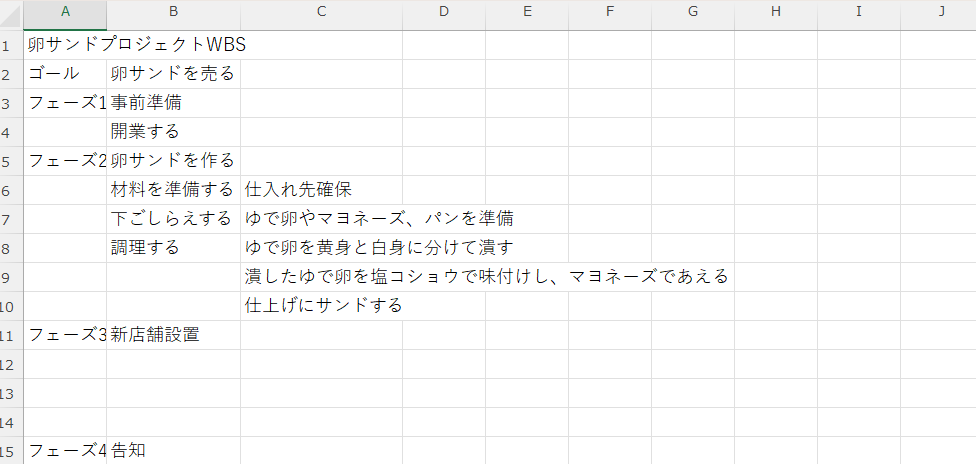
全てのタスクを入力出来たら、タスクを終わらせる順番を決めます。
上のタスクが終わったら下のタスクに移行できるように、取り組むべき順番を考えて並べ替えましょう。
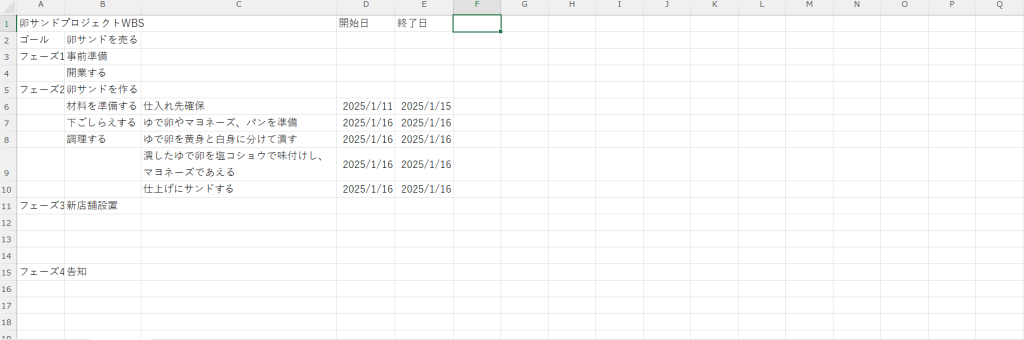
開始日と終了日を決めて、タスクの横に入力していきましょう。
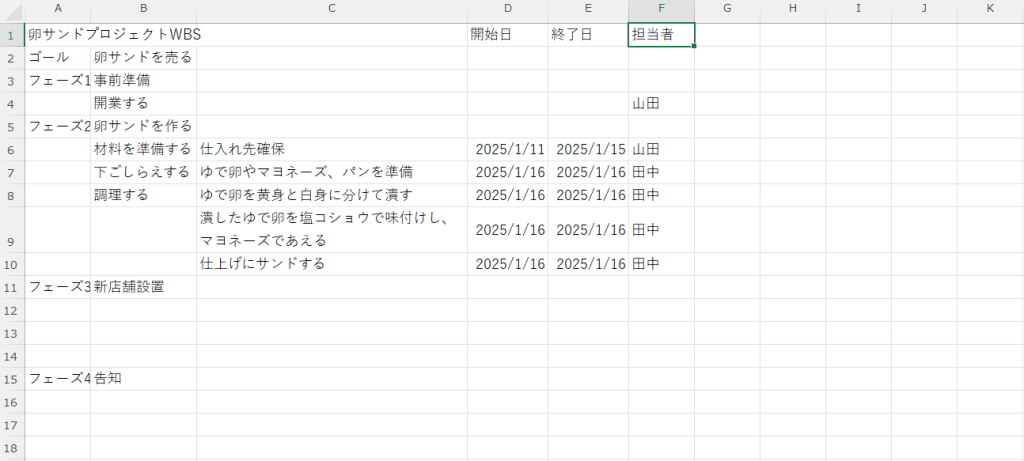
最後に、業務負担が誰かひとりに偏らないように注意しながら担当者を決めましょう。
終了日の横に担当者の名前を記入すれば、自作WBSの完成です。
エクセルでWBSを作成するときのポイント

エクセルでWBSを作るときのポイントは、以下の2つです。
タスクを無理やり細分化しない
1つ目のポイントは、タスクを無理やり細分化しないことです。
あまり細かくしすぎると、かえってタスクを管理しにくくなってしまいます。
タスクを細分化しすぎたことで、重要なタスクを見落とすことにもなりかねません。
また、プロジェクトの初期段階では、完成のイメージが曖昧なこともあります。
情報量が少ない中で無理にタスクを細分化すると、何度も修正が生じてしまい非効率的です。
タスクの細分化は、段階的に行うことをおすすめします。
より細分化する必要が出てきたタイミングでタスクを分け、管理しやすいように並べましょう。
タスクの抜け漏れや重複に注意する
2つ目のポイントは、タスクの抜け漏れや重複に注意すること。
作業内容を構造的に整理するのに役立つマインドマップを活用してタスクを書き出すと、漏れや重複を回避できます。
また、ほかのメンバーにも意見を聞くことや、過去のプロジェクトを参考にすることも重要です。
自分一人だけでWBSを作ろうとすると、どうしてもタスクを見落とす可能性が高くなってしまいますよ。
とくに初めてのプロジェクトを経験するときは、複数の目でチェックするのがおすすめです。
エクセルでWBSを作成するメリット

エクセルでWBSを作成することには、以下のようなメリットがあります。
メンバーがやるべきことを把握できる
WBSを作成すると、チームメンバーがやるべきことを一目で把握できます。
タスクが可視化され段階構造になっているので、次に行うべきタスクも簡単に分かりますよ。
自分の担当業務だけでなく、ほかのメンバーの業務も把握できることは、大きなメリットです。
タスク同士の関係性も分かりやすく、メンバーが自主的に業務に取り組める環境を整える上で、非常に有効ですよ。
コストがかからない
もう1つの大きなメリットは、エクセルをすでに導入している職場の場合、新たにコストがかからないこと。
多くの企業ではMicrosoft Officeを導入しているので、追加でソフトウェアを購入する必要がありません。
また、クラウドの専用システムとは違い、高価なサーバー設備を準備する必要もないので、コスト削減につながります。
初期費用がかからないエクセルでのWBS作成は、職場への導入のハードルが低いのが特徴です。
エクセルでWBSを作成するデメリット

エクセルで作成するWBSの導入を検討する上で、デメリットも確認しておきましょう。
同時に編集できない
エクセルの場合、誰かがファイルを開いていると、ほかの人が同時に編集できないという問題があります。
編集が必要なときは、該当箇所だけ編集してすぐにファイルを閉じましょう。
うっかり保存の仕方を失敗して、バージョン違いのファイルが増えてしまわないようにも気をつけてください。
また、編集する必要ない人は、表示専用にしておくのもおすすめ。
閲覧権限だけの設定なら、複数名で同時にWBSを確認しても問題ありません。
スマホで操作しにくい
エクセルで作成したWBSは、スマホで操作しにくいです。
スマホの小さい画面だと誤操作を起こしやすく、細かい入力作業には向きません。
作業効率も上がらないので、パソコンで操作するほうが無難ですよ。
WBSを作るならスーツアップがおすすめ
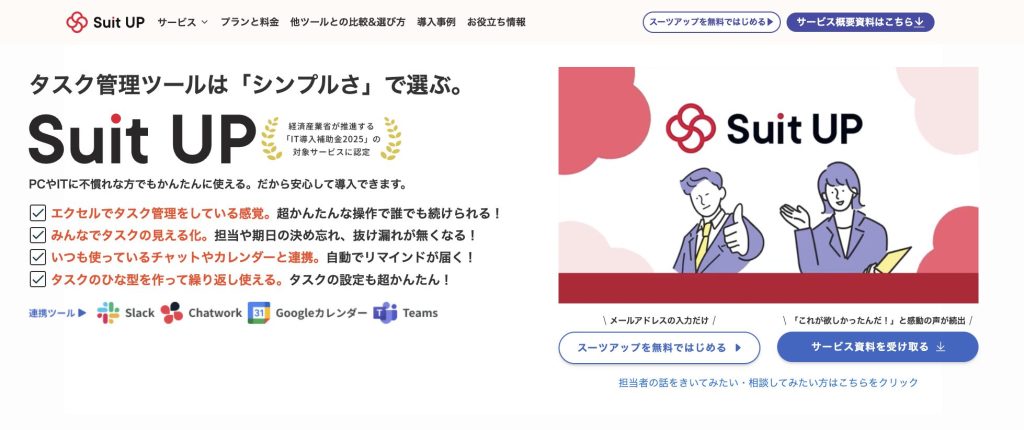
「エクセルでWBSを作るのは面倒…」
「1から作成するのって結構手間じゃないかな…」
と思う方にはスーツアップがおすすめ。表計算ソフトのような入力画面で、タスクの「見える化」を実現!
また、専門家とAIが作ったタスク雛型が充実しているので、誰でもかんたんにタスク設定ができます。
チームのタスク、担当者や期限を表形式で設定でき、かんたん、毎日続けられます。 他社ツールと違い、新たに操作を覚える必要もなく、すぐに使えます。
予め定期的または不定期に行うタスクを設定することで、 自動的にタスクの生成も可能!
7日間の無料お試しもあるので、一度試してみてはいかがでしょうか?
チームのタスク管理 / プロジェクト管理でこのようなお悩みはありませんか?

そうなりますよね。私も以前はそうでした。タスク管理ツールを導入しても面倒で使ってくれないし、結局意味なくなる。

じゃあどうしたらいいのか?そこで生まれたのがスーツアップです。

これ、エクセル管理みたいでしょ?そうなんです。手慣れた操作でチームのタスク管理ができるんです!

見た目がエクセルだからといって侮るなかれ。エクセルみたいに入力するだけで、こんなことも

こんなことも

こんなことまでできちゃうんです。

エクセル感覚でみんなでタスク管理。
まずは以下よりお試しいただき、どれだけ簡単か体験してみてください。